A Napster Music letöltése Windows 10-re és okostelefonra
A Napster böngészőalapú zeneszolgáltatást nyújt számítógépéhez és okostelefonjához egyaránt. Lehetővé teszi, hogy problémamentesen hallgasson online zenét. Ha offline módon le kell töltenie a Napster zenét, két személyes előfizetéses szolgáltatás létezik, az unRadio és a Premier. Van-e módszer a Napster zene korlátozás nélküli ingyenes letöltésére? Csak a cikkben találhat további részleteket a legjobb módszerekről.
Ha már előfizetett a Napster szolgáltatásra, akkor a Napster alkalmazásban vagy böngészőben megtalálhatja a letöltési lehetőséget a zenefájlok offline eléréséhez. Ha ingyen le kell töltenie a fájlokat, az alábbiakban további részleteket tudhat meg arról, hogy a Vidmore Screen Recorder hogyan képes.
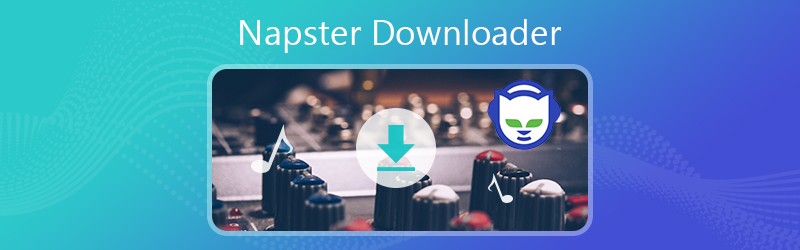
- 1. rész: A Napster Music letöltése PC-re vagy Mac-re
- 2. rész: A Napster Music letöltése Androidra / iOS-re
- 3. rész: A legjobb módszer a Napster zene ingyenes letöltésére
1. rész: A Napster Music letöltése PC-re vagy Mac-re
Ha már feliratkozott a Napster személyes szolgáltatására, például az unRadio havi US$4.99 vagy a Premier havi US$9.99 szolgáltatásra, letöltheti a Napster zenét, albumot, állomást és akár lejátszási listákat is. Csak ugyanezzel a módszerrel vonja ki a zenefájlokat a Napsterből Mac-en. Ezenkívül többet is megtudhat kivonat zenét DVD-ről hogy hallgasson bárhová is megy.
1. lépés: Csak töltse le és telepítse a Napster programot a Windows 10 rendszerhez, majd indítsa el a programot, és nyissa meg a lejátszási listát a Napsterből letöltött kedvenc dalok megkereséséhez.
Megjegyzés: Természetesen a webböngészővel is felhasználhatja a zene- és hangfájlok letöltését a Napsterből ugyanazzal a folyamattal. Lehetővé teszi a zenefájlok közvetlen letöltését és mentését a számítógépre.
2. lépés: Kattintson a sáv neve mellett található letöltés gombra, amelyhez hozzáférhet a letöltési folyamathoz. Néhány másodpercbe telik a zene letöltése a Napster oldaláról.
3. lépés: Amikor a zenét számítógépére viszi, megjelenik a kék letöltési nyíl, a letöltési folyamat befejeződött. Az összes Napster zenét letöltheti a Letöltés fülre.
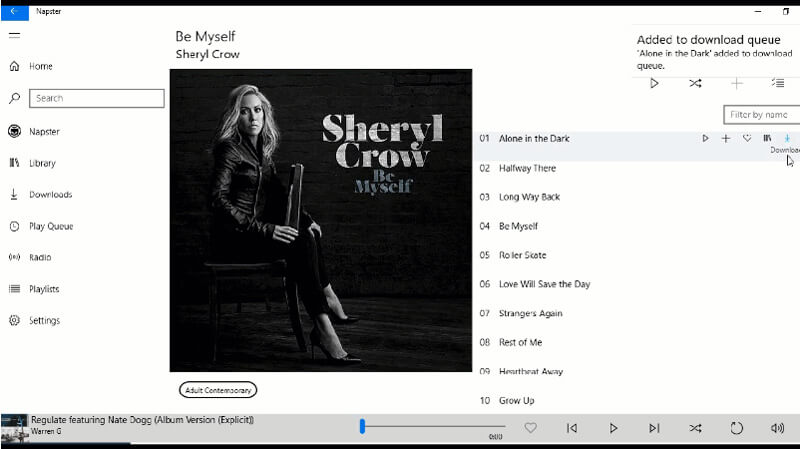
Megjegyzés: A prémium előfizetés használatakor a Swipe és a GIPHY személyre szabott zenét is készíthet, a hangulatot a valóságos szellemnek megfelelően állíthatja be, több mint 30 millió zenefájlt tölthet le és játszhat le offline hirdetések nélkül.
2. rész: A Napster Music letöltése Androidra / iOS-re
Természetesen előfordulhat, hogy le kell töltenie a Napster zenéit egy Android telefonra vagy iPhone-ra is. Győződjön meg arról, hogy telepítette a Napster alkalmazást az okostelefonjára. Az alábbiakban többet megtudhat arról, hogyan szerezheti be a kívánt zenefájlokat az okostelefonról.
Hogyan lehet zenét letölteni a Napsterből az Android telefonról
1. lépés: Töltse le és telepítse a Napster apk-t a Google Playről, és megnyithatja a programot androidos telefonján. A programhoz való hozzáféréshez ugyanazt a fiókot kell bejelentkeznie a felhasználói azonosítóval és jelszóval.
2. lépés: Nyissa meg azokat a lejátszási listákat vagy albumokat, amelyeket offline szeretne letölteni. 3 pontot talál a lejátszási listák és a sávok mellett, amelyeket offline szeretne letölteni a Napsterből.
3. lépés: A zenefájlok kibontása érdekében megérintheti a letöltés gombot, hogy elmentse a célsávot az Android telefonjára. Most a Napster zenéjét hallgathatja meg a programon belül.
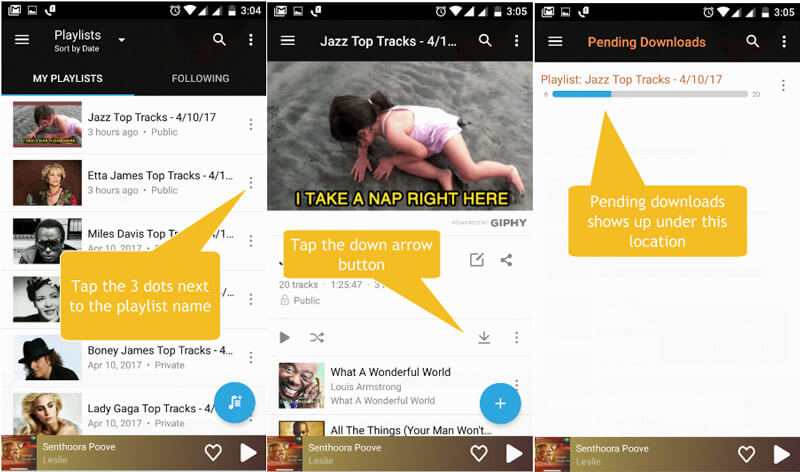
Hogyan töltsünk le zenét a Napsterből az iPhone készülékről
1. lépés: Miután telepítette a Napster alkalmazást az App Store-ból, elindíthatja a programot iPhone-ján. Jelentkezzen be a fiókba a kívánt felhasználói azonosítóval és jelszóval.
2. lépés: Kattintson arra a lejátszási listára, előadóra vagy albumra, amelyet le szeretne tölteni a programon belül. Egy-egy dal letöltéséhez koppintson a + gombra, majd a Letöltés választási lehetőség.
3. lépés: A letöltés nyíl gomb megérintése után ingyen letölti a Napster zenét. Amikor megvárja a letöltés befejezését, a zenét a programon belül megszerezheti.
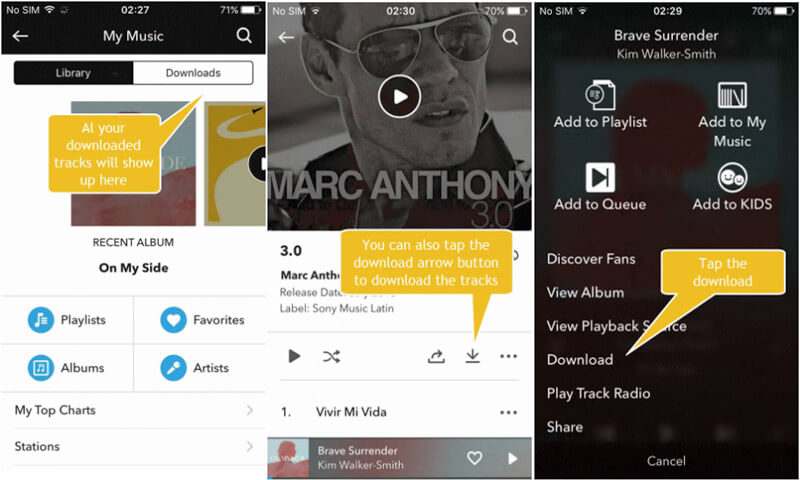
3. rész: A legjobb módszer a Napster zene ingyenes letöltésére
Mit kell tennie, ha előfizetés nélkül ingyen szeretné letölteni a Napster zenéjét? Akár csak kedvenc zenefájlokat kell letöltenie a Napsterből, vagy nem szeretne előfizetni a szolgáltatásra, Vidmore Screen Recorder a végső Napster zeneletöltő, amely korlátlanul korlátlan mennyiségű zenét rögzíthet a Napsterből. Ezenkívül az audió formátumokat és a felvételi módszereket az Ön igényei szerint is testre szabhatja.
- Rögzítse a Napster zenét, lejátszási listákat és állomásokat eredeti minőségben.
- Rögzítse a rendszer hangját, mikrofonját és az online streaming fájlokat.
- Mentse el a Napster zenéit MP3, WAV, AIFF és más egyéb fájlformátumokban.
- Szerkessze tovább a zenét, trim videó és hangot, és beállítja az ütemterv rögzítését.
1. lépés: Telepítse a Napster zene letöltőt
A képernyőrögzítő telepítése után elindíthatja a programot a számítógépén. Mielőtt rögzítené a zenefájlokat, jobb, ha rendelkezik a zenefájlok URL-jeinek gyűjteményével. Ezután módosítsa a számítógép hangerejét ennek megfelelően.

2. lépés: Állítsa be az előre beállított felvételt
Annak érdekében, hogy a Napster zenéit a legjobb minőségben töltse le, előzetesen létrehozhat egy előre beállított feladatot. Kattintson a Tovább opcióra, és válassza a Kezelés gombot a kívánt hangformátum, minőség, hangerő és több egyéb paraméterek az audiofájlok rögzítéséhez.

3. lépés: Engedélyezze a Rendszerhang opciót
Ezt követően visszatérhet a fő felületre, és kiválaszthatja a Hangrögzítő menü bekapcsolásához Rendszerhang csak opció. A környezeti zaj elkerülése érdekében kapcsolja ki a készüléket Mikrofon lehetőség csak a Napster zene letöltésére.

4. lépés: Napster zenék rögzítése és letöltése
Kattints a REC gomb a Napster zenefájljainak rögzítéséhez. Ez lehetővé teszi az audio fájlok korlátozás nélküli rögzítését. Ezenkívül a fejlett felvevővel könnyedén beállíthatja a feladatütemezést, beállíthatja a rekord hosszát és még sok mást.
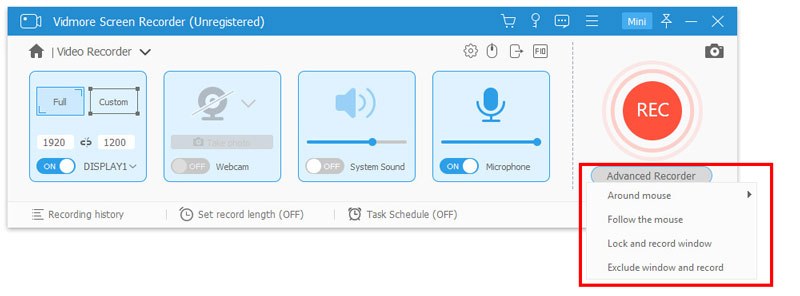
5. lépés: Mentse el és szerkessze tovább a Napster zenét
Csak kattintson a leállítás gombra a Napster zenefájl mentéséhez. Most rákattinthat a Az előzmények rögzítése opció a felvett zene megnyitásához. Átnevezheti a felvételi fájlt, közvetlenül lejátszhatja, vagy megoszthatja a YouTube-on, a Flickr-en és más közösségi oldalakon.

Következtetés
Könnyen letölthető a Napster zene, ha már feliratkozott a szolgáltatásra. A Napster lehetővé teszi a zene letöltését a programból, a böngészőből, valamint az alkalmazásokból. Természetesen egyszerűen követheti azt a módszert, amellyel könnyedén elérhetővé válik a kívánt zene. Ha nem szeretne előfizetni a szolgáltatásra, a Vidmore Screen Recorder ajánlott módszer a Napster zene letöltésére a számítógépére. Ez lehetővé teszi a zene rögzítését, a képernyő rögzítését és a pillanatfelvételek készítését. A Napster zenei fájljainak letöltésével és rögzítésével kapcsolatos további kérdésekkel a cikkben további részleteket oszthat meg észrevételeiről.


